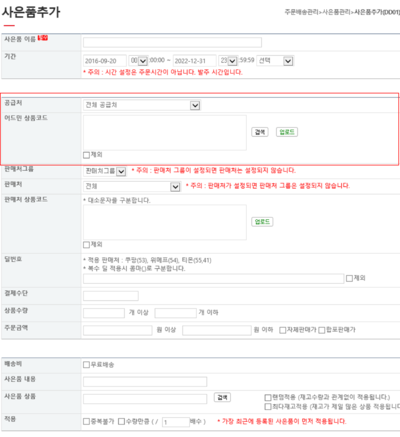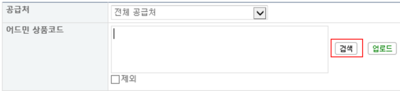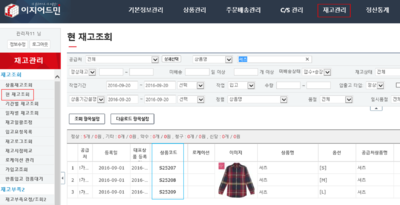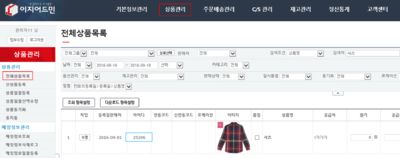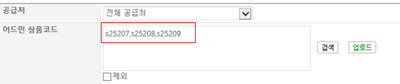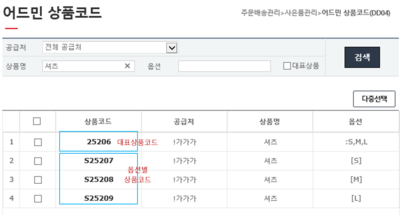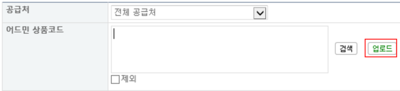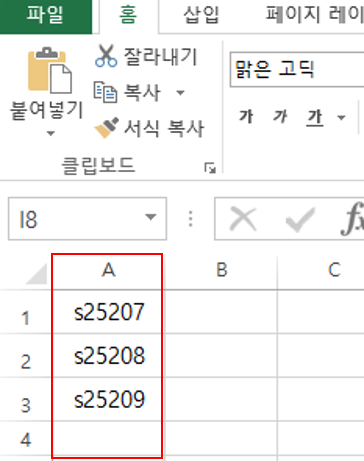"사은품 설정시 어드민 상품코드 입력하는 방법"의 두 판 사이의 차이
둘러보기로 이동
검색으로 이동
| 102번째 줄: | 102번째 줄: | ||
|} | |} | ||
| + | |||
| + | |||
| + | <br> | ||
| + | <br> | ||
==<big>'''step 2. 어드민 상품코드를 검색하여 입력하는 방법'''</big>== | ==<big>'''step 2. 어드민 상품코드를 검색하여 입력하는 방법'''</big>== | ||
| 109번째 줄: | 113번째 줄: | ||
| − | + | 1. '''검색''' 을 클릭합니다. | |
| + | * '''어드민 상품코드''' 팝업창이 뜹니다. | ||
|| | || | ||
[[File:S사은품15.png|thumb|400px|(확대하려면 클릭)]] | [[File:S사은품15.png|thumb|400px|(확대하려면 클릭)]] | ||
| 121번째 줄: | 126번째 줄: | ||
| + | 2. 사은품을 지정할 '''상품명'''을 상단에서 조회합니다. | ||
| + | |||
| + | 3. 조회된 상품이 옵션상품일 경우 '''대표상품코드''' 와 '''옵션별 상품코드(S로 시작하는 코드)''' 가 화면에 표시됩니다. | ||
| + | * 대표상품코드는 옵션별 상품코드를 모두 포함하는 상위 개념입니다. 즉, '''대표상품코드(25206) = 옵션별 상품코드(S25207,S25208,S25209)''' 입니다. | ||
| + | |||
| + | |||
| + | 4. 화면에서 상품코드 좌측 체크박스에 체크하여 상품을 선택해줍니다. | ||
| + | |||
| + | |||
| + | 5. 화면우측 상단에 '''다중선택''' 을 클릭하면 상품선택이 완료됩니다. | ||
|| | || | ||
[[File:S사은품5.png|thumb|400px|(확대하려면 클릭)]] | [[File:S사은품5.png|thumb|400px|(확대하려면 클릭)]] | ||
| 128번째 줄: | 143번째 줄: | ||
| + | <br> | ||
<br> | <br> | ||
| 136번째 줄: | 152번째 줄: | ||
| valign=top| | | valign=top| | ||
| + | |||
| + | 1. '''업로드''' 를 클릭합니다. | ||
| + | || | ||
| + | [[File:S사은품16.png|thumb|400px|(확대하려면 클릭)]] | ||
| + | |} | ||
| + | |||
| + | |||
| + | ---- | ||
| + | {|width="1200px" | ||
| + | |- | ||
| + | | valign=top| | ||
| + | |||
| + | |||
| + | 2. | ||
| + | || | ||
| + | [[File:S사은품19.png|thumb|400px|(확대하려면 클릭)]] | ||
| + | |} | ||
| + | ---- | ||
| + | {|width="1200px" | ||
| + | |- | ||
| + | | valign=top| | ||
| + | |||
| + | |||
| + | 3. | ||
|| | || | ||
| − | [[File: | + | [[File:S사은품20.png|thumb|400px|(확대하려면 클릭)]] |
| + | |} | ||
| + | |||
| + | |||
| + | ---- | ||
| + | {|width="1200px" | ||
| + | |- | ||
| + | | valign=top| | ||
| + | |||
| + | |||
| + | 4. 작업한 파일은 '''Excel 97 ~ 2003년 통합문서'''로 저장합니다. | ||
| + | * .xls 97~03년 통합문서 / .txt 문서 / .csv 문서로 저장하셔도 됩니다. | ||
| + | * 제시된 확장자를 제외한 다른 파일은 업로드되지 않습니다. | ||
| + | || | ||
| + | [[File:S매칭정보일괄등록4.png|thumb|400px|(확대하려면 클릭)]] | ||
|} | |} | ||
2016년 9월 20일 (화) 02:48 판
개요
사은품 설정시 어드민 상품코드를 입력하여 해당 상품에만 사은품이 지급되도록 설정할 수 있습니다.
어드민 상품코드 는 세 가지 방법으로 입력할 수 있습니다.
step 1. 사은품 설정하기
이지어드민 > 주문배송관리 > 사은품목록
|
|
참고 : 사은품목록 |
step 1. 어드민 상품코드를 수기로 입력하는 방법
이지어드민 > 주문배송관리 > 사은품목록 > 신규등록
|
이지어드민 > 재고관리 > 현재고조회 > 상품명 검색
|
이지어드민 > 상품관리 > 전체상품목록 > 상품명 검색
|
|
|
step 2. 어드민 상품코드를 검색하여 입력하는 방법
|
|
|
|
step 3. 어드민 상품코드를 엑셀 업로드로 입력하는 방법
|
|
|
|
|
|
|
|